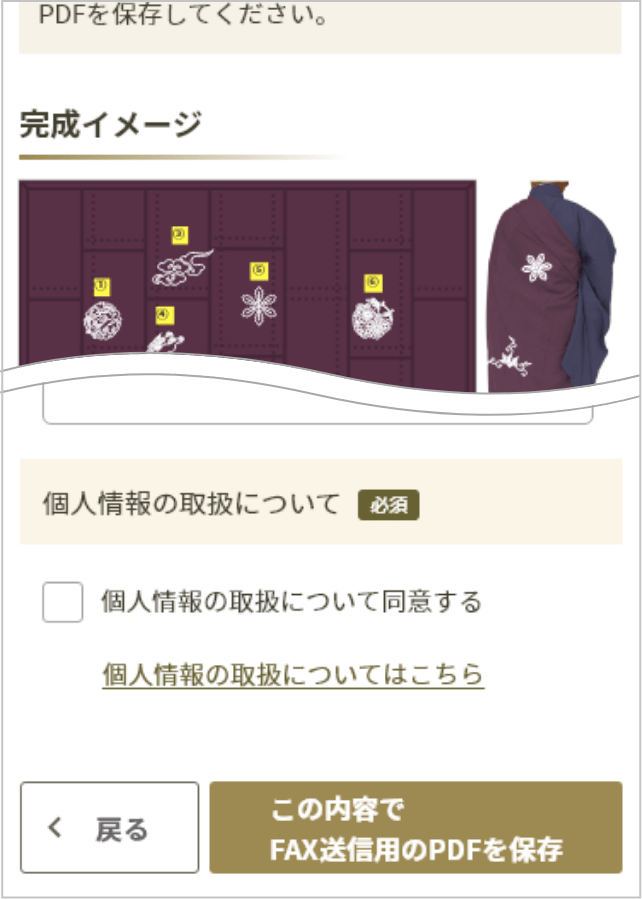下のメニューボタンをタップすると、衣または袈裟の色一覧が開きますので、ご要望の色を選択してください。衣のみ、袈裟のみの色を選択して進むことも可能です。
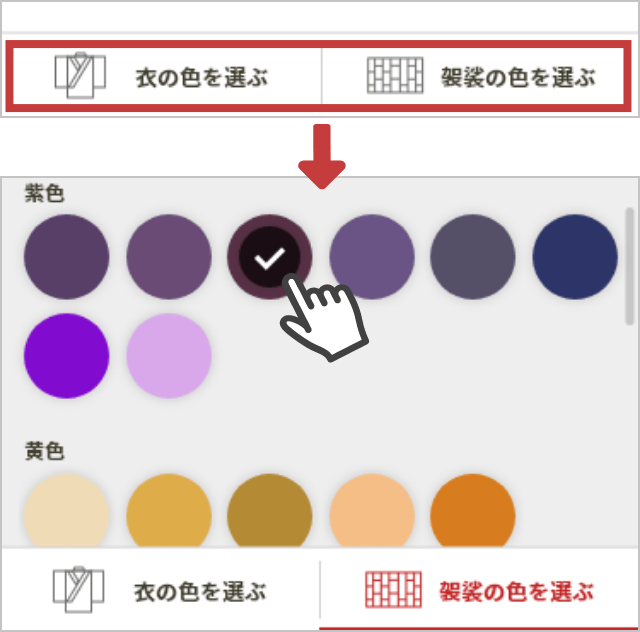

袈裟の色を選択しているときに表示されます。平置きの袈裟の色味を確認できます。タップで拡大表示します。
着姿の表示を、全身もしくは拡大表示で切り替えます。
作成した色合いを比較用に一時保存できる機能です。「保存と比較」をタップすると、保存用の画面を表示します。
保存するボタンで現在の着姿を保存し、下部のエリアにサムネイルとして表示します。最大5枚まで保存でき、サムネイルをタップすると拡大表示します。

衣と袈裟のパレットには、上部に切替スイッチがついています。ここでは、衣や袈裟の有無を切り替えることができます。
衣の有無スイッチ:
無しにすると、衣の色味を未選択の白色状態にします。有りにすると直前に選択していた色を表示します。
袈裟の有無スイッチ:
無しにすると、袈裟を非表示にします。有りにすると直前に選択していた色の袈裟を表示します。
色の選択が終わったら、「閉じる」をタップして色一覧を閉じます。

次の工程へ進むボタンが表示されますので、ご希望の工程へ進んでください。
色を変更する場合は、もう一度下のメニューボタンをタップする事で可能です。
・刺繍を配置する場合 :Step02へ
・刺繍を配置しない場合:Step03へ
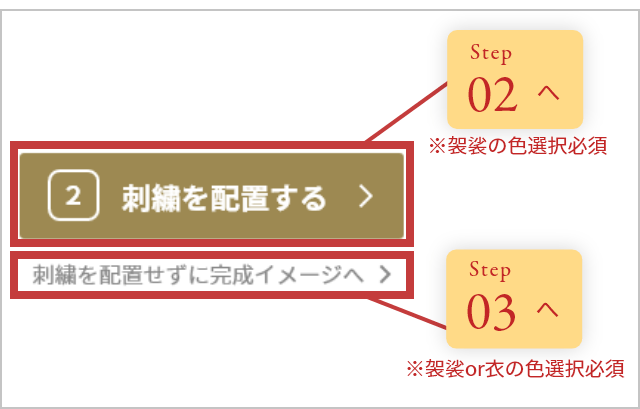
まず、下のメニューより、「配置パターン」ボタンをタップします。
「パターン選択」では、定番の配置パターン位置に目印を置くことができます。
「枠の濃さ」では、目印の濃さを調整することができます。
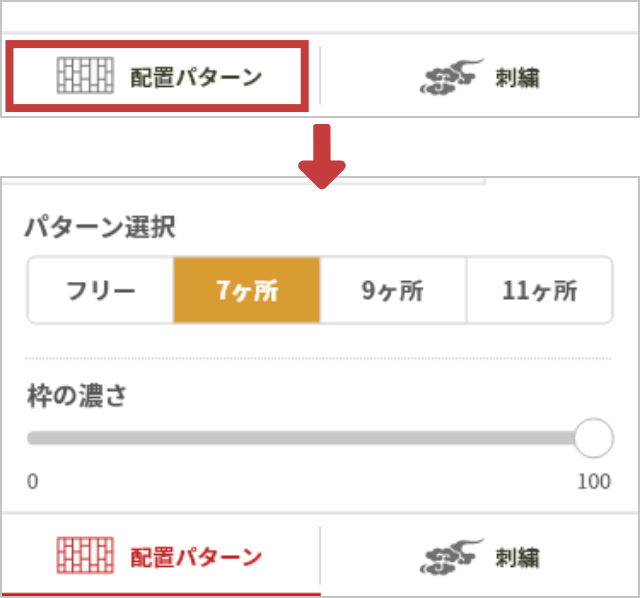
次に、下のメニューより、「刺繍」ボタンをタップします。
配置可能な刺繍の一覧が表示されますので、ドラッグして袈裟の上へ配置していきます。
ボタンでページを切り替えます。
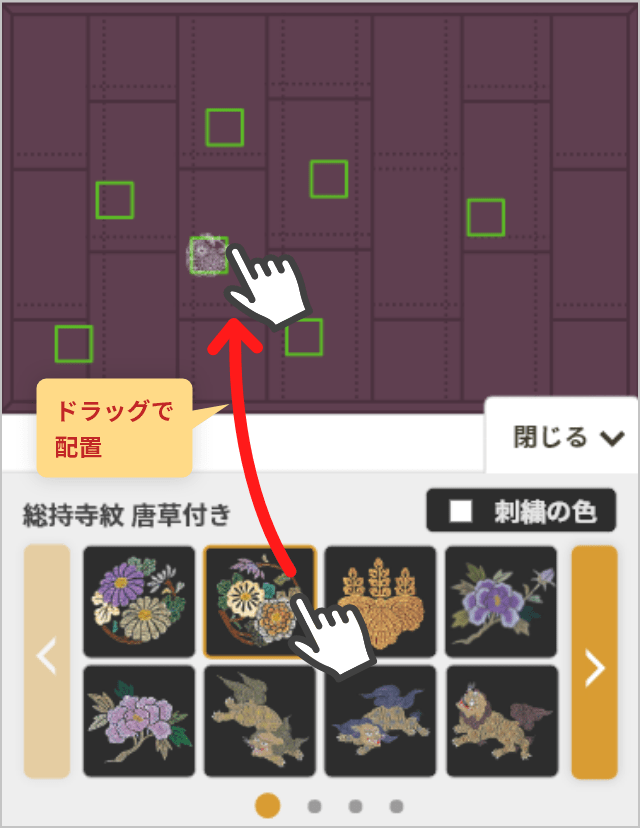
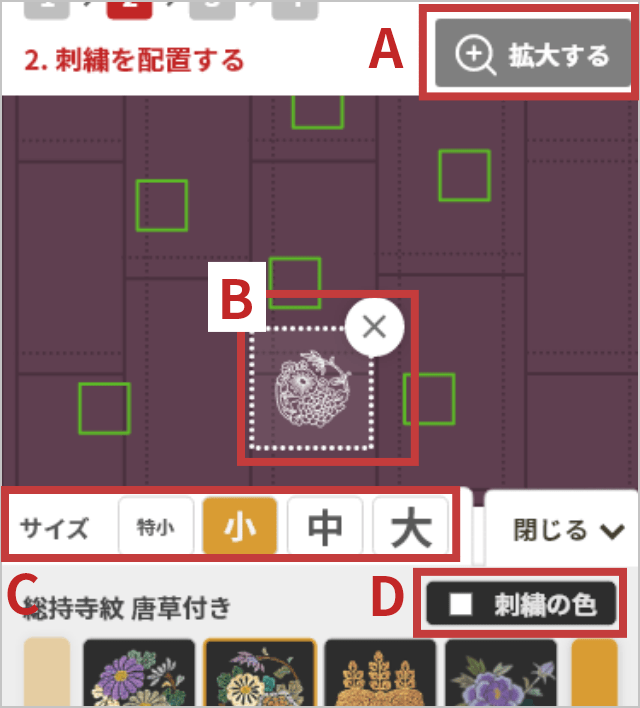
画面を拡大することができます。最大2段階まで拡大します。
配置された刺繍は、タップすると選択状態になり、ドラッグで自由に動かせます。
またボタンのタップで選択中の刺繍を
削除します。
選択中の刺繍は特小・小・中・大からサイズを変更できます。
配置した刺繍の色を、白または黒に変更できます。袈裟の色と重なって見づらい場合に利用します。完成品への影響はありません。
刺繍の配置が終わったら、「閉じる」をタップしてメニューを閉じます。

次の工程へ進むボタンが表示されますので、タップして進んでください。
刺繍の配置を変更する場合は、もう一度下のメニューより「刺繍」ボタンをタップする事で可能です。
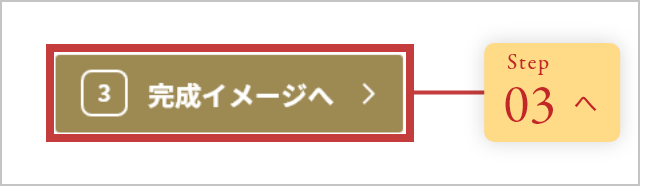
作成いただいた内容の完成イメージが表示されますのでご確認ください。
色味や刺繍の変更は、「戻る」ボタンより各画面まで戻って行うことができます。
各問い合わせボタンより、ご希望のお問い合わせ内容をお選び下さい。

FAXまたはメールでのお問い合わせが可能です。確認ダイアログが表示されますので、
ご希望のお問い合わせ方法を選択して下さい。
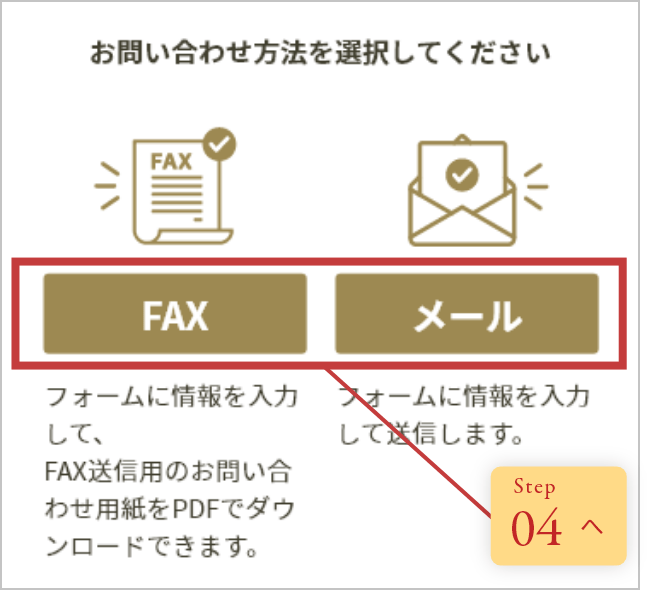
完成イメージを再度ご確認の上、問題なければフォームにお客様情報を入力してください。
FAXの場合:
送信用PDFをダウンロード後、FAXにてお問い合わせください。
メールの場合:
送信ボタンを押してください。
FAXを選択した場合の画面の一部